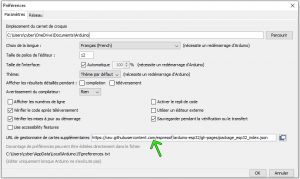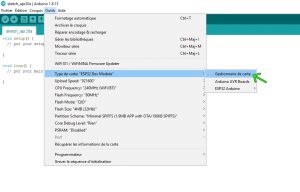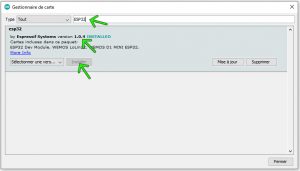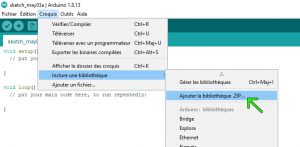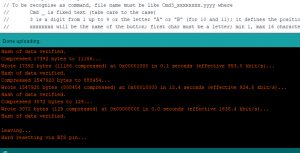Le flashage des firmwares a été simplifié par rapport à l’ancienne version, un simple câble micro-USB et un ordinateur (PC ou Mac) avec le logiciel gratuit Arduino IDE suffit.
Vérifiez que le câble micro-USB que vous possédez n’est pas qu’un câble de charge avec seulement les fils d’alimentation 5V et pas les fils de données… Chez moi sur 8 câbles micro-USB trouvés, seulement un seul n’était pas un câble spécial charge ! Pour vérifier, il suffit juste de brancher un ESP32 à l’ordinateur et de voir si il détecte que l’on vient de brancher un périphérique, si rien ne se passe, c’est que c’est un câble de charge USB !
Avant toute chose, Téléchargez la dernière version du logiciel Arduino IDE, ou mettez la à jour si votre version est antérieure à la 1.8.13, munissez vous de votre câble micro-USB et de vos 2 modules ESP32, et c’est parti !
Un grand merci à HTheatre du forum qui vous a fait une vidéo des étapes 1 et 2, avec ça , vous n’avez plus d’excuses ^^
Etape 1: Configurer Arduino pour nos ESP32
(Cette étape 1 n’est à faire qu’une seule fois, même si vous flashez plusieurs fois par la suite vos ESP32)
- Menu « Fichier » > « Préférences » veiller à avoir dans URL de gestion de cartes supplémentaires cette URL (à copier et coller): https://raw.githubusercontent.com/espressif/arduino-esp32/gh-pages/package_esp32_index.json puis cliquer sur OK.
- Menu « Outils » > « Type de carte », choisir « Gestionnaire de carte »
- Dans la petite barre de recherche, tapez « ESP32 »
- Sélectionnez la version 1.0.4 dans le menu déroulant /!\ pas les versions 1.05 ou 1.0.6 qui posent problème /!\
- Cliquer sur installer, une fois l’installation terminée, fermer la fenêtre.
- Menu « Outils » et « Type de carte », choisir par exemple « ESP32 Dev Module » ou « Wemos lolin32 » si le 1er ne fonctionne pas
- Menu « Outils » et « partition Scheme », choisir « minimal SPIFFS »
- Téléchargez ces 4 bibliothèques .zip et ne les dézippez pas :
- Menu « Croquis » et « Ajouter la bibliothèque ZIP »
- Sélectionnez une des 4 bibliothèques .zip que vous venez de télécharger et cliquer sur « Ouvrir »
- Répéter l’opération avec les 3 bibliothèques restantes
Voilà, Arduino est prêt pour flasher nos ESP32
Etape 2: Flasher le firmware de l’ESP32 de l’écran tactile
- Télécharger le firmware de l’écran tactile
- Dézipper le dossier
- Cliquez sur le fichier « grbl_controller_esp32.ino »
- Le programme Arduino s’ouvre, et une liste d’onglets est visible vers le haut, allez sur l’onglet Config.h
- Modifier les paramètres voulus comme la langue, pour le wifi (nom de la box, password,…), la version de carte utilisée (#define TFT_CARD_VERSION 2), la personnalisation des couleurs, ect…
- Une fois vos paramètres indiqués, branchez votre ESP32 de l’écran tactile à un port USB avec le câble micro-USB (il est possible de le faire avec le module ESP32 enfiché sur sa carte, mais il faut d’abord mettre la carte sous tension car le port USB d’un ordinateur ne fournit pas assez d’intensité pour alimenter l’écran TFT à lui tout seul)
- Sélectionner le port COM où est branché votre ESP32 dans « Outils » > « Port » (chez moi c’est le COM5, mais chez vous le chiffre sera très certainement différent !)
- Maintenant, pour téléverser le firmware, on appuie sur l’icône de téléversement:

- Il peut se passer de plusieurs secondes à plusieurs minutes avant le début du téléversement
- Lorsque le téléversement est sur le point de démarrer on a une succession de tirets et de points comme ceci:
- C’est à ce moment là qu’il faut appuyer sur le petit bouton « BOOT » sur l’ESP32 et le maintenir jusqu’au début du téléversement (voir image ci-dessous) (parfois pas besoin, mais c’est rare).

Voilà, le téléversement est terminé, vous pouvez débrancher, votre ESP32 est prêt à être enfiché sur sa carte TFT (attention au sens de montage)
Etape 3: Flasher l’ESP32 de la carte GRBL32bits V2.0
- Télécharger le firmware GRBL ESP32 configuré pour la RS-CNC32, ou toute autre CNC 3 axes + possibilité d’un 4ème (XYZA)
- Ou Téléchargez le firmware GRBL ESP32 configuré pour les CNC 3 axes ayant 2 moteurs en Y avec 2 enstops en Y pour le « squaring » (XYYZ)
- Dézipper le dossier
- Ouvrir « Grbl_Esp32-main » > « Grbl_Esp32 » > Grbl_Esp32.ino
- Info: Pas besoin de modifier quoi que ce soit dans le programme avant le téléversement car tous les paramètres comme les steps/mm, les vitesses, accélérations, et bien d’autres paramètres sont configurables après flashage, on verra ça à la page d’après. Si toutefois vous voulez vous aventurer là dedans, les fichiers « Config.h » et « Defaults.h » sont dans le dossier « src »
- Pour lancer le flash, même méthode que pour le firmware de l’écran tactile juste au dessus.
- Durant la compilation, il est possible qu’il y ait des messages comme quoi des librairies sont en double, et un autre message de la librairie TMCStepper, ignorez ces messages.
- Une fois le téléversement fini, on peut débrancher et enficher le module ESP32 sur la carte GRBL32bits V2.0 (attention au sens de montage)